不要な部分を消しゴムツールで消すことで、必要な部分を切り抜きます。
-
[消しゴム]パネルをクリックして選択します。
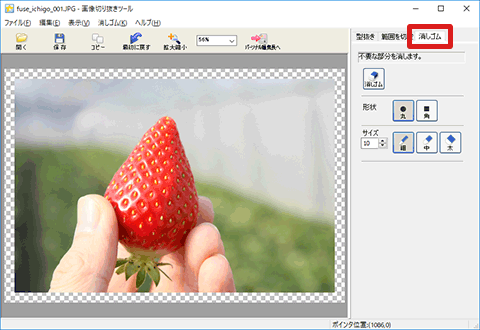
-
[消しゴム]
 をクリックして押された状態にします。
をクリックして押された状態にします。 -
切り抜く消しゴムの形とサイズをクリックして指定します。
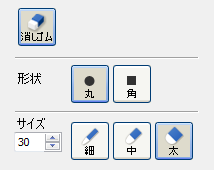 消しゴムのサイズは数値でも指定できます
消しゴムのサイズは数値でも指定できます
サイズの入力欄に数値を直接入力してサイズを指定することもできます。 -
不要な部分をドラッグして消します。
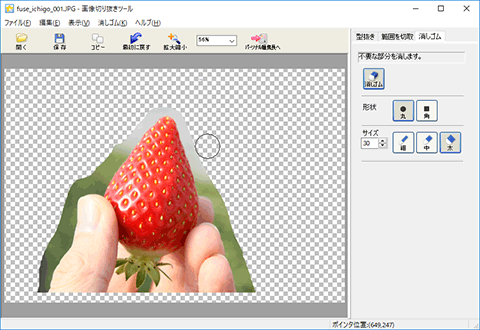 消す範囲を間違えてしまったら
消す範囲を間違えてしまったら
ツールバーの[最初に戻す] をクリックすると、やり直しできます。
をクリックすると、やり直しできます。
- [範囲を切取]パネルの[復元]
 をクリックすると、指定した部分だけを元に戻すことができます。「こんなときは – 画像の一部分だけを切り抜き前の状態に戻すには」を参照してください。
をクリックすると、指定した部分だけを元に戻すことができます。「こんなときは – 画像の一部分だけを切り抜き前の状態に戻すには」を参照してください。
- [範囲を切取]パネルの[復元]
-
切り抜きが完了したら、必要に応じてふちや画像をつけてにパーソナル編集長に貼り付けます。
- 画像の装飾については「切り抜いた画像にふちや影をつける」を参照してください。
- 「パーソナル編集長に貼り付ける」を参照してください。

